效果图:

首先打开ps,建立一个28900x1800,给上深色背景,选择径向渐变,选择合适的字体,右键将字体转换为形状,再用小白箭头调整锚点,做出想要的图形。
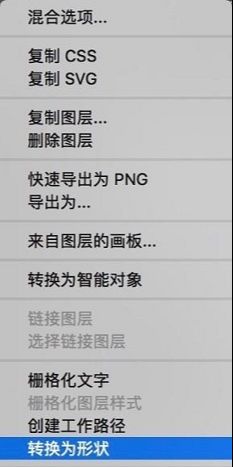

接下来在背景图层上新建一个新图层,填充黑色,选择滤镜-杂色-添加杂色,杂色是为了让整个背景看起来更有质感,设置的数量是5%。
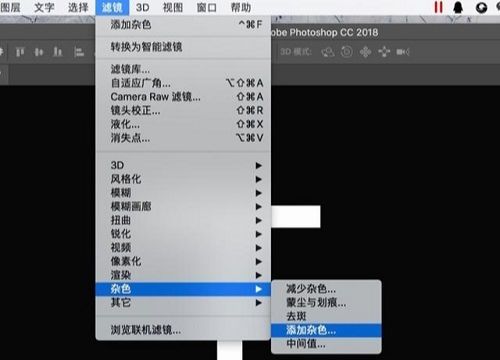

杂色添加好后,回到图层面板,将混合模式改为滤色,不透明度调整为40%。
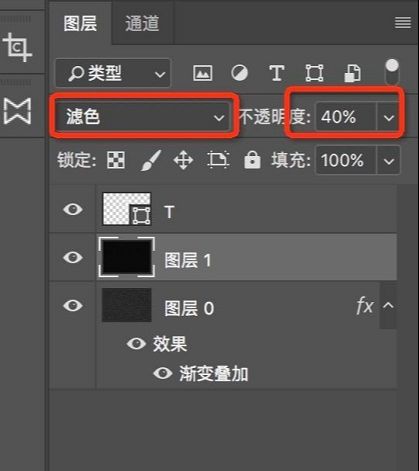
接下来,回到文字图层,将设计好的字体放在最上层,填充为黑色,右键打开混合选项,打开斜面和浮雕,根据需求适当调整各个数值。
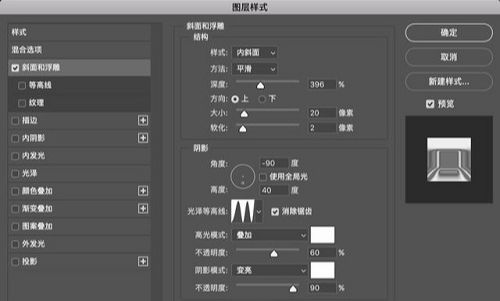
设置好斜面和浮雕以后,打开内阴影和投影。

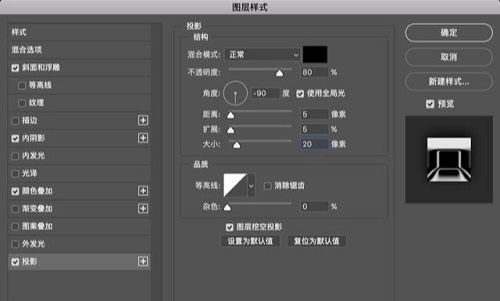
选择盖印图层(ctrl+alt+shift+E),然后将盖印的图层进行高斯模糊,半径50%。
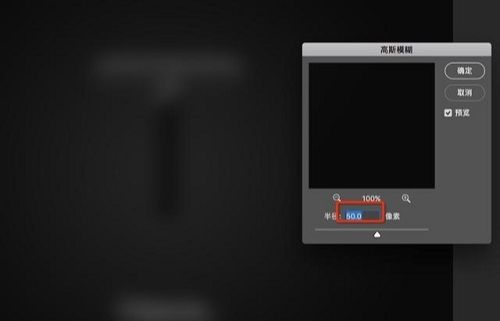
模糊后再给图层添加一个蒙版。在蒙版上选择画笔工具,将前景色设置为黑色,调整画笔大小硬度、不透明度、流量。

最后反复用画笔将字母部分涂出来,多涂抹几次。

还没人评论,快来抢沙发~